Esta descripción genérica es válida para los siguientes repositorios:
oConsultas de dependencias (Filtrar)
oConsultas de dependencias (Seleccionar)
Para obtener más información, consulte los capítulos correspondientes.
Puede organizar y crear consultas y cadenas de consultas para todas las categorías de repositorios. Una cadena de consultas consta de una o más consultas.
Cada repositorio ofrece una lista de consultas y cadenas de consultas predefinidas que se pueden usar como plantillas de consultas o cadenas de consultas definidas por el usuario.
La ventana principal de un repositorio consta de tres partes:
oCadenas de consultas (lateral izquierdo)
Lista de cadenas de consultas disponibles.
oConsultas (lateral derecho)
Lista de consultas disponibles.
oResultados (parte inferior)
Resultados de la cadena de consultas seleccionada y ejecutada.
Situado a la derecha, el editor de repositorios incluye el Editor de parámetros.
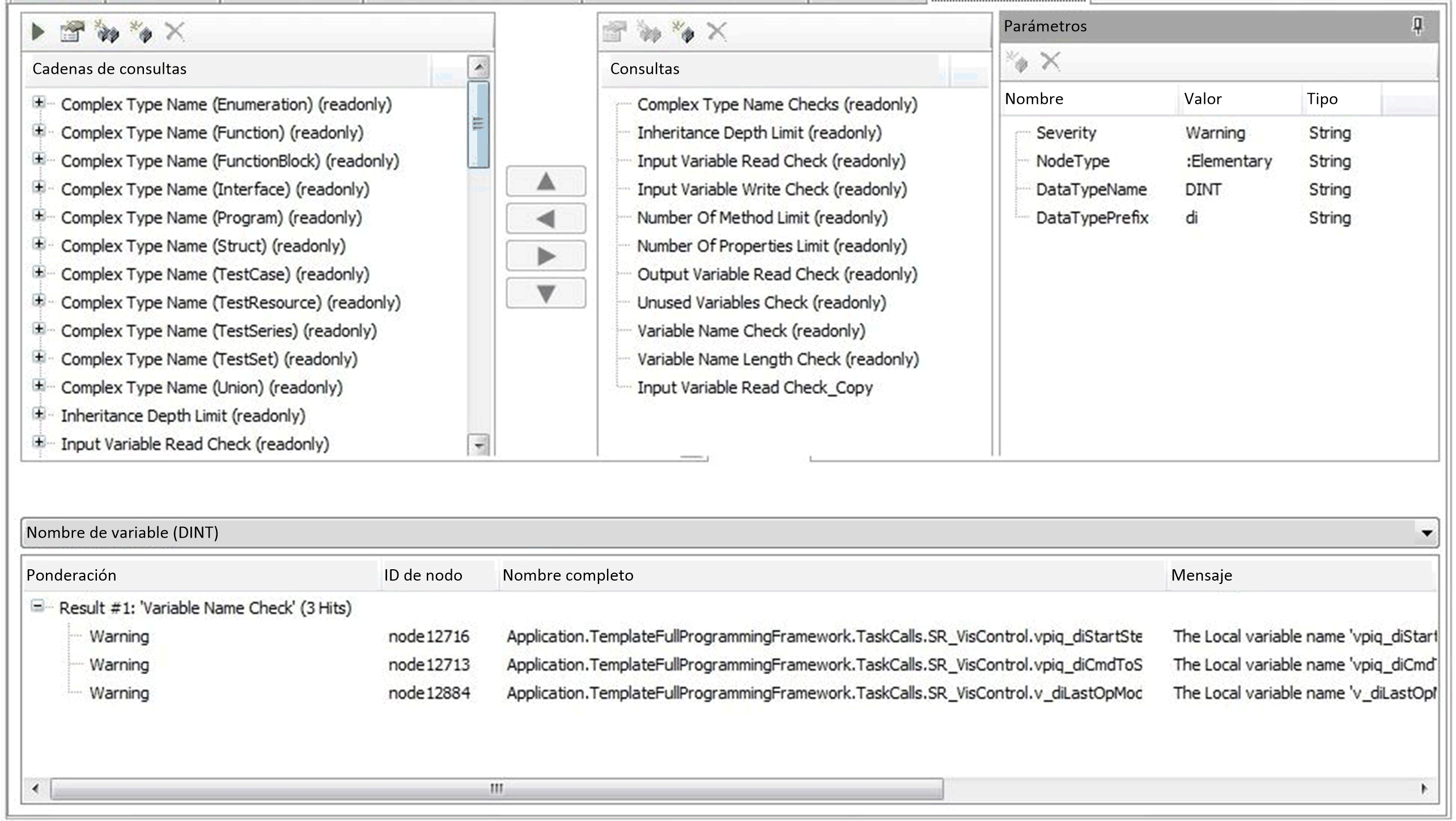
El árbol Cadenas de consultas contiene las cadenas de consultas que están disponibles de forma predeterminada (al instalar EcoStruxure Machine Expert) y las cadenas de consultas definidas por el usuario que se han creado con el Editor de la configuración de cadenas de consultas.
Las cadenas de consultas predefinidas no se pueden quitar ni editar. Se marcan como cadenas de solo lectura. Solo se pueden duplicar.
Barra de herramientas
|
Elemento |
Descripción |
|---|---|
|
Ejecutar |
Haga clic en este botón para ejecutar una cadena de consultas seleccionada. El resultado se muestra en la ventana Resultados en la parte inferior. |
|
Editar |
Haga clic en este botón para editar una cadena de consultas seleccionada. Solo puede editar cadenas de consultas definidas por el usuario. La opción Editar abre el Editor de Cadena de consultas. |
|
Duplicar |
Haga clic en este botón para duplicar una cadena de consultas seleccionada y escribir un nombre para la nueva cadena de consultas. Haga doble clic en la cadena de consultas duplicada para abrir el Editor de la configuración de cadenas de consultas. |
|
Añadir |
Haga clic en este botón para añadir una cadena de consultas nueva. La opción Añadir abre el Editor de la configuración de cadenas de consultas. |
|
Eliminar |
Haga clic en este botón para eliminar una cadena de consultas seleccionada. Solo puede eliminar cadenas de consultas definidas por el usuario. |
Asignar y ordenar consultas en cadenas
|
Elemento |
Descripción |
|---|---|
|
Botones de flecha |
Use los botones de flecha entre las Cadenas de consultas y las Consultas para añadir una consulta a una cadena de consultas seleccionada o eliminar una consulta de dicha cadena de consultas. Solo puede usar estos botones para modificar el orden de las consultas en una cadena de consultas seleccionada. Solo puede editar cadenas de consultas definidas por el usuario. |
|
Arrastrar y colocar |
También puede usar la opción de arrastrar y colocar para añadir una consulta a una cadena de consultas definida por el usuario o eliminar una consulta de dicha cadena de consultas. |
La lista de consultas muestra las consultas disponibles de forma predeterminada (que se instalan con EcoStruxure Machine Expert) y las consultas definidas por el usuario.
No puede eliminar ni editar estas consultas predefinidas. Solo puede duplicar estas consultas.
Barra de herramientas
|
Elemento |
Descripción |
|---|---|
|
Editar |
Haga clic en este botón para editar una consulta seleccionada. Solo puede editar consultas definidas por el usuario. La opción Editar abre el Editor de Consulta. |
|
Duplicar |
Haga clic en este botón para duplicar una consulta seleccionada y escribir un nombre para la nueva consulta. Haga doble clic en la consulta duplicada para abrir el Editor de consultas. |
|
Añadir |
Haga clic en este botón para añadir una consulta nueva. La opción Añadir abre el Editor de consultas. |
|
Eliminar |
Haga clic en este botón para eliminar una consulta seleccionada. Solo puede eliminar consultas definidas por el usuario. |
El Editor de parámetros muestra los parámetros de una consulta o una cadena de consultas seleccionadas.
Consulte Editor de parámetros.